日本HPリペアセンターを利用してタブレットPC(chormebook x2 11 inchi 11-da0000)を修理しました。無事、完全に直った状態で手元に返ってきましたので、流れや状況を詳しく解説していきます。これから修理に出そうと考えている方や、現在修理に出している方も参考にしていただければと思います。
機種の詳細(chormebook x2 11 inchi 11-da0000)
2022年7月にHPの「chormebook x2 11 inchi 11-da0000」を購入しました。iPadを使っていたことはありますが、Apple製品以外のタブレットとしては初めて購入しました。
金額は54,000円で購入しました。chromebookの購入も初めてだったので、不安はありましたが、物は試しに購入してみました。
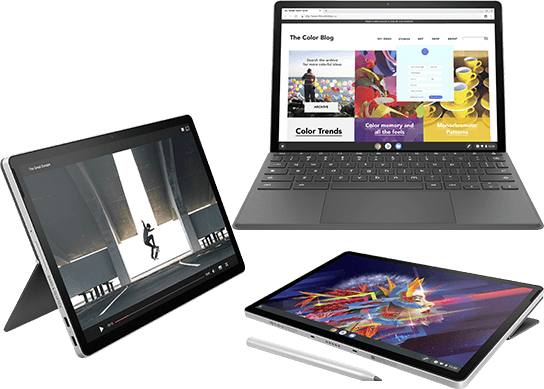
公式サイトより
基本スペック
| プロセッサー | Qualcomm® Snapdragon™ 7c |
| メモリ | 8GB |
| ストレージ | 128GB eMMC |
| ディスプレイ | 11.0インチ・IPSタッチディスプレイ (2160×1440) |
| グラフィックス | Qualcomm® Adreno™ 618 |
| 無線機能 | QualcommⓇ Atheros Wi-Fi 5(IEEE802.11ac 2x2) MU-MIMO対応、 Bluetooth 5.0 |
| 通信モジュール | Qualcomm® Snapdragon™ X15 4G LTEモデム |
| 質量 | 560g(本体のみ)、1.03kg(キーボード、キックスタンド含む) |
| バッテリ | 最大 11 時間 |
| 保証 | 1年間(引き取り修理サービス、パーツ保証、電話サポート) |
ポイントは5万円台の価格帯にして、8GBメモリ、、LTE(nanoSIM)、128GB eMMCというスペックです。WEBブラウジングや文字入力等の作業系であれば、たいてい事足ります。
移動先などでも重宝していました。
【故障】突然電源が入らなくなった
バッテリーが切れたので、電源コードをつなぎ、電源ボタンを押したところ、反応なし。電源がつかない。
以降、一切電源をつけることができなくなりました。
つい数時間前までに使えていたのに、何が起こったのかわかりませんでした。
このことが起こったのが8月20日、購入が7月4日でしたので、1か月余りでの出来事。
ネットで、chromebookの電源が入らない時の対応方法を調べました。
すると、chromebookのハードリセットするという方法を発見しました。
電源ボタンを押しても、一切反応しなくなってしまったときの対応です。早速、ハードリセットを試してみました。
ハードリセットの方法は次の通りです。
- 更新
を長押ししながら、電源
をタップします。
- Chromebook が起動したら、更新
を放します。
電源はつきませんでした。
また次のことも試しました。
- 音量大ボタンと電源ボタンを 10 秒以上長押してから放します。
これも電源はつきませんでした。
これは何かがおかしいと思い、HPの修理サポートに連絡することにしました。
HP修理サポート
修理の流れに沿って、記載していきます。
①HPサポート窓口に問い合わせ:8/22
個人対処では、電源が入らないままでしたので、HPサポート窓口のコールセンターに電話しました。電話をかけて、実際にオペレーターにつながるまで30分くらいかかりました。つながるまでに時間がかかりますので、時間があるときに、電話をするようにしましょう。
ココに注意
スムーズに対応してもらうために、事前にシリアルナンバーを確認しておきましょう。機種にもよりますが、今回故障したタブレットには側面に、地位な文字で記載されていました。
オペレーターにつながって、電源が入らなくなったことを伝えました。すると、上記で説明した、「ハードのリセットは試しましたか?」と聞かれ、やったものの、解決しなかったと伝えました。
オペレーター「ご迷惑おかけし申し訳ありません。おそらく、マザーボードの問題と思われます。保証期間内で修理サポートを受け付けますので、手続きをいたします。」
とのことで、すぐに、修理という運びとなりました。
まず、集荷の日時について聞かれ、「翌日の18時以降」を指定しました。
なかなか迅速な対応です。
さらに、集荷時に「修理依頼票」が必要とのことで、自宅にプリンターがあるかどうか尋ねられました。ある場合は、様式がメールで送られてくるとのことで、印刷して集荷に出すことになります。プリンタがない場合は、手書きで白紙の紙に必要事項を記入して提出すればかまわないとのことでした。
自宅にはプリンタはないと伝えたところ、記載する内容を伝えるので、メモを準備して記入してほしいとのことで、内容を聞きました。記載した内容は次の通りです。
- 一番上に「修理依頼票」と記載
- 名前
- 電話番号
- データ保証できない了承
- 増設、改造、分解無し
- ログインコード無し(有の場合はパスワードを記入)
以上を記載しました。
さらに、同梱するものとして、タブレット本体だけでなく、ACアダプタ、電源コード、キーボードの指定がありました。
最後に、期間についての説明がありました。
発送から修理し、手元に戻るまで、約1週間から10日程度とのことでした。
以上の話があり、電話が終了しました。
②集荷・引き渡し:8/23(1日目)
コールセンターに電話をして、翌日、早速集荷です。
実際に集荷に来た方は、佐川急便?(おそらく)でした。
集荷物をすべてむきだしで、渡しました。持ってきていた、緩衝材(プチプチ)にくるんで、持っていき、集荷控えを受け取って、終了しました。
③修理センターに到着:8/24(2日目)
修理情報をWEBで確認することができます。
入荷日が8月24日、集荷発送されてから1日経過後と、かなり迅速といえます。
リペアセンターは神奈川県にあるとのことで、遠い場所から発送する場合は、もう少し日が必要かもしれません。
状況は以下のURLでも確認することができます。
日本HP リペアセンター 修理情報検索
https://flexlinkjp.flex.com/externalweb/#/repairStatusSearch
④部品交換作業:8/26~30(4日目~8日目)
画面が切り替わり、部品交換作業という修理状況に切り替わりました。
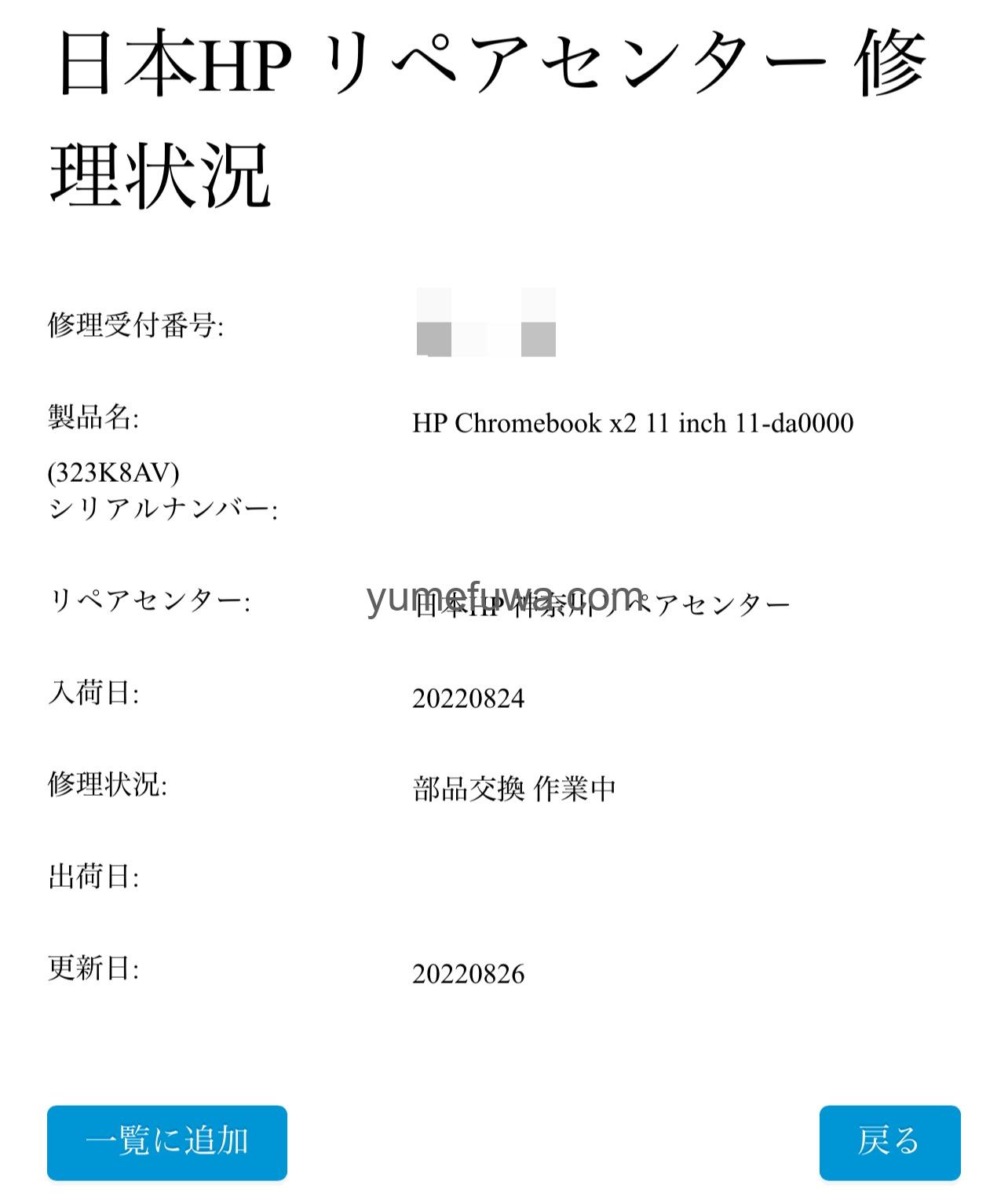
スクショを取り忘れていましたが、「部品交換作業中」という表示になってから、8月28日ごろになると、「部品取寄せ中」という表示になりました。
8月30日になると再度、「部品交換作業中」という表示に切り替わりました。
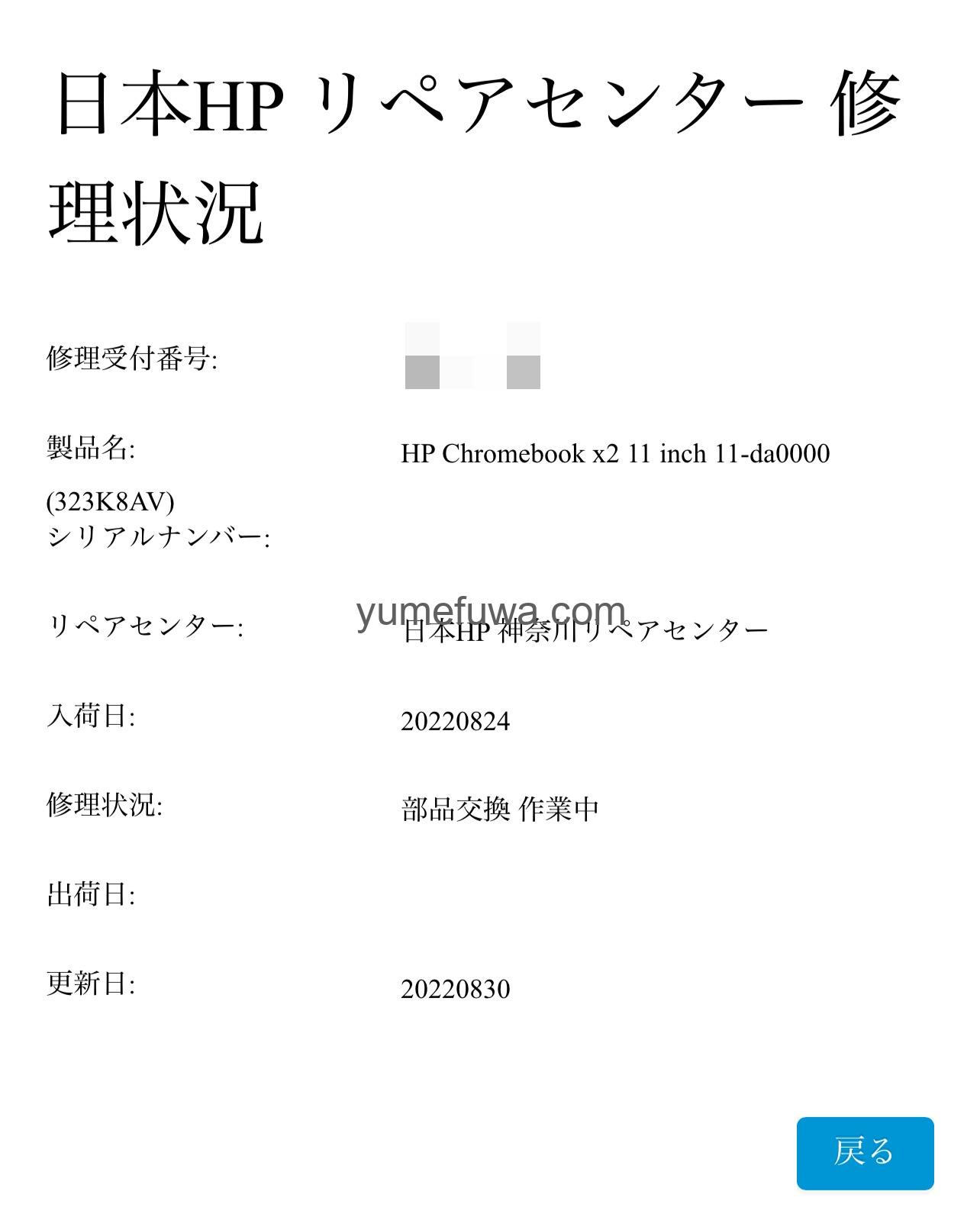
⑤修理品返却手続き、出荷済み:9/2(11日目)
修理品の発送から11日目、修理状況が「修理品返却手続き中」に切り替わりました。
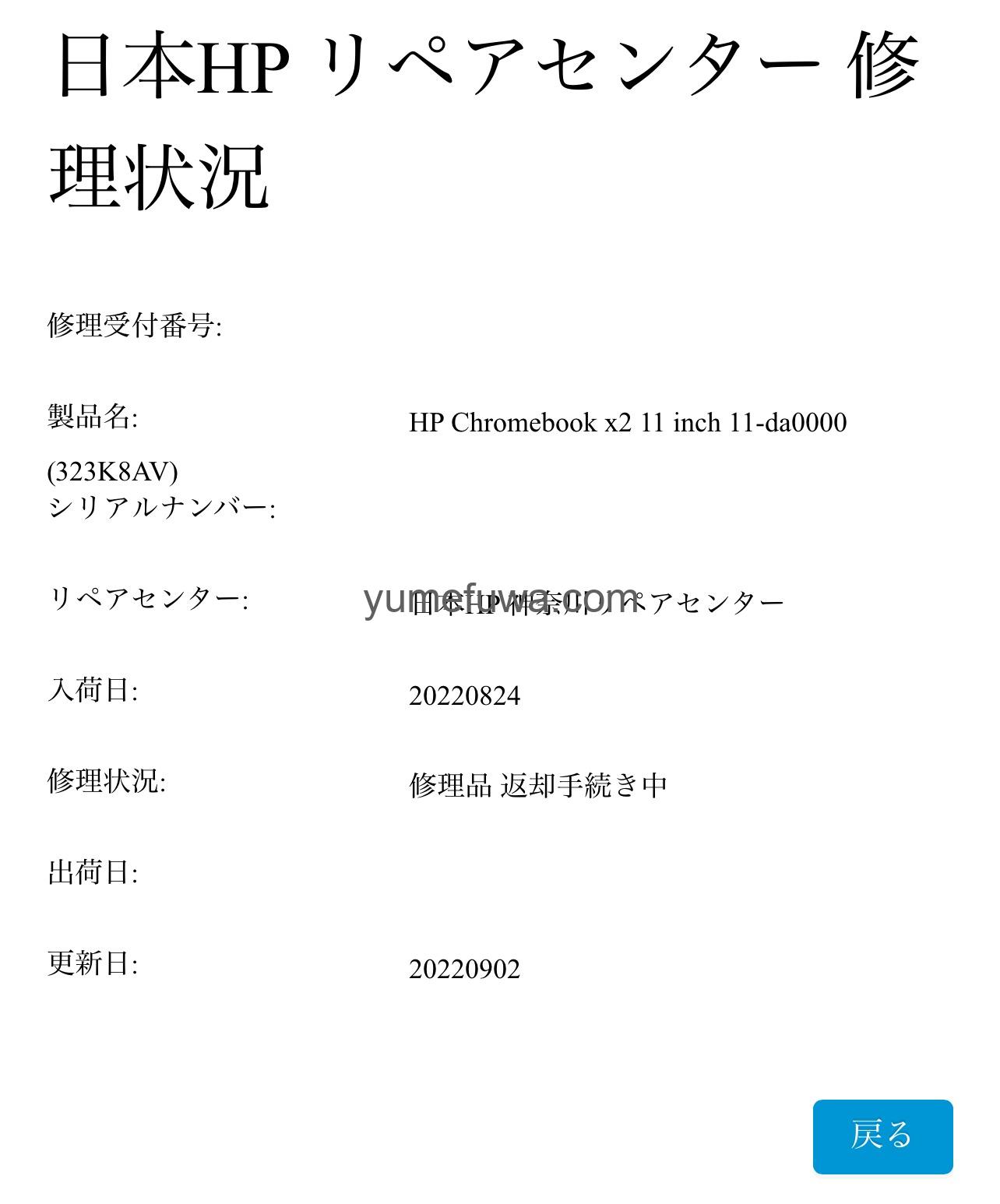
そして、同日、「修理品 出荷済」に切り替わりました。

⑥自宅へ到着:9/7(16日目)
修理品発送から16日目、ようやく、到着しました。当初に伝えられていた期間である1週間から10日より、6日長くかかりました。
途中、部品の取寄せ時間があったことも、予定期間よりも長くなった要因といえるかと思います。
私自身、ちょうど旅行に行っているタイミングでしたので、宅配を受け取れていませんでした。宅配業者の配達がしばらく止まっていたことも、要因といえます。
届いた商品は、こちらです。


NIPPON EXPRESSと書かれている段ボールです。
早速開封。

購入当初よりも厳重に、梱包されているような感じです。
中には、修理報告書も同梱されています。

中書類系は次のものが入っていました。
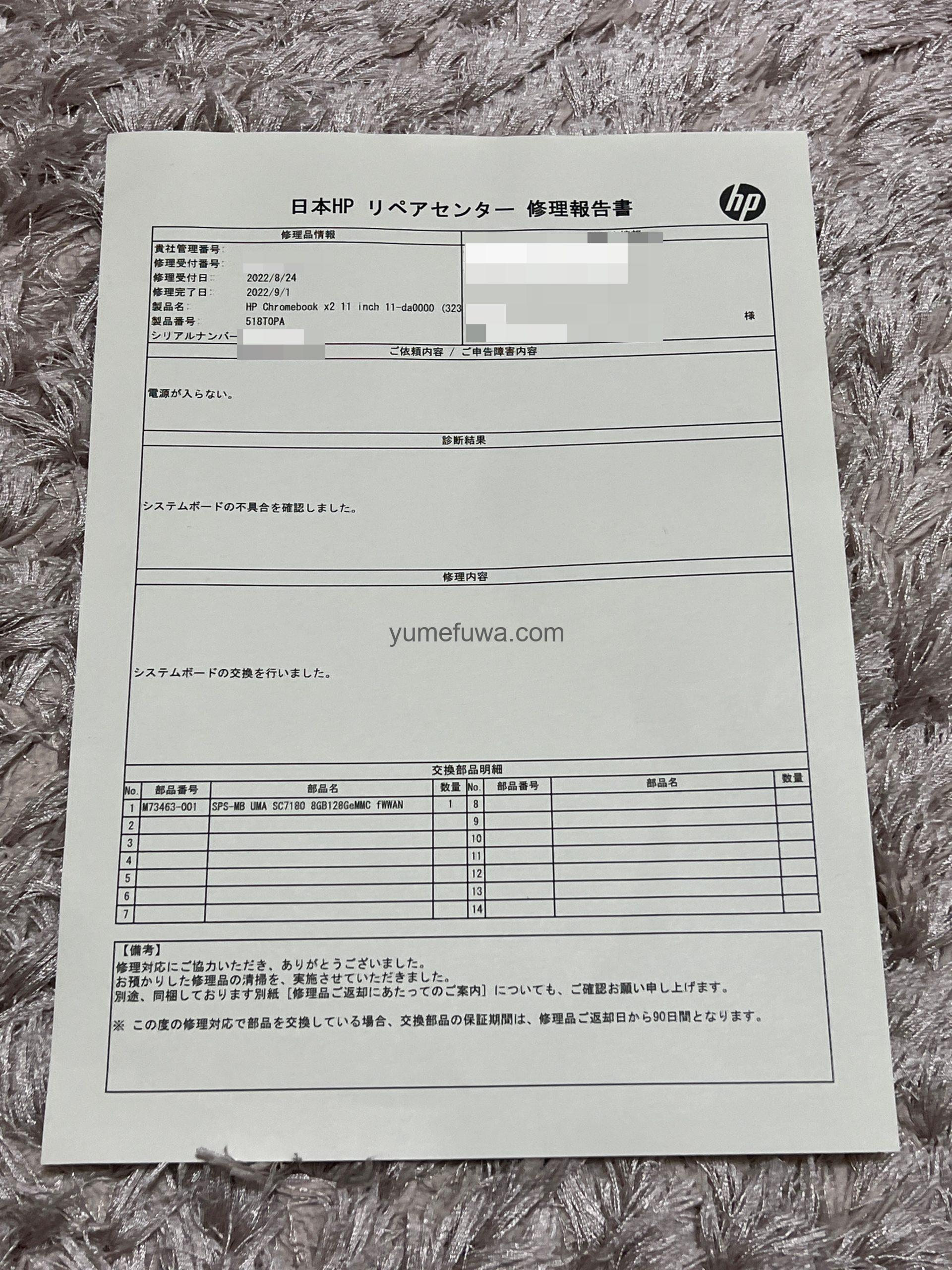
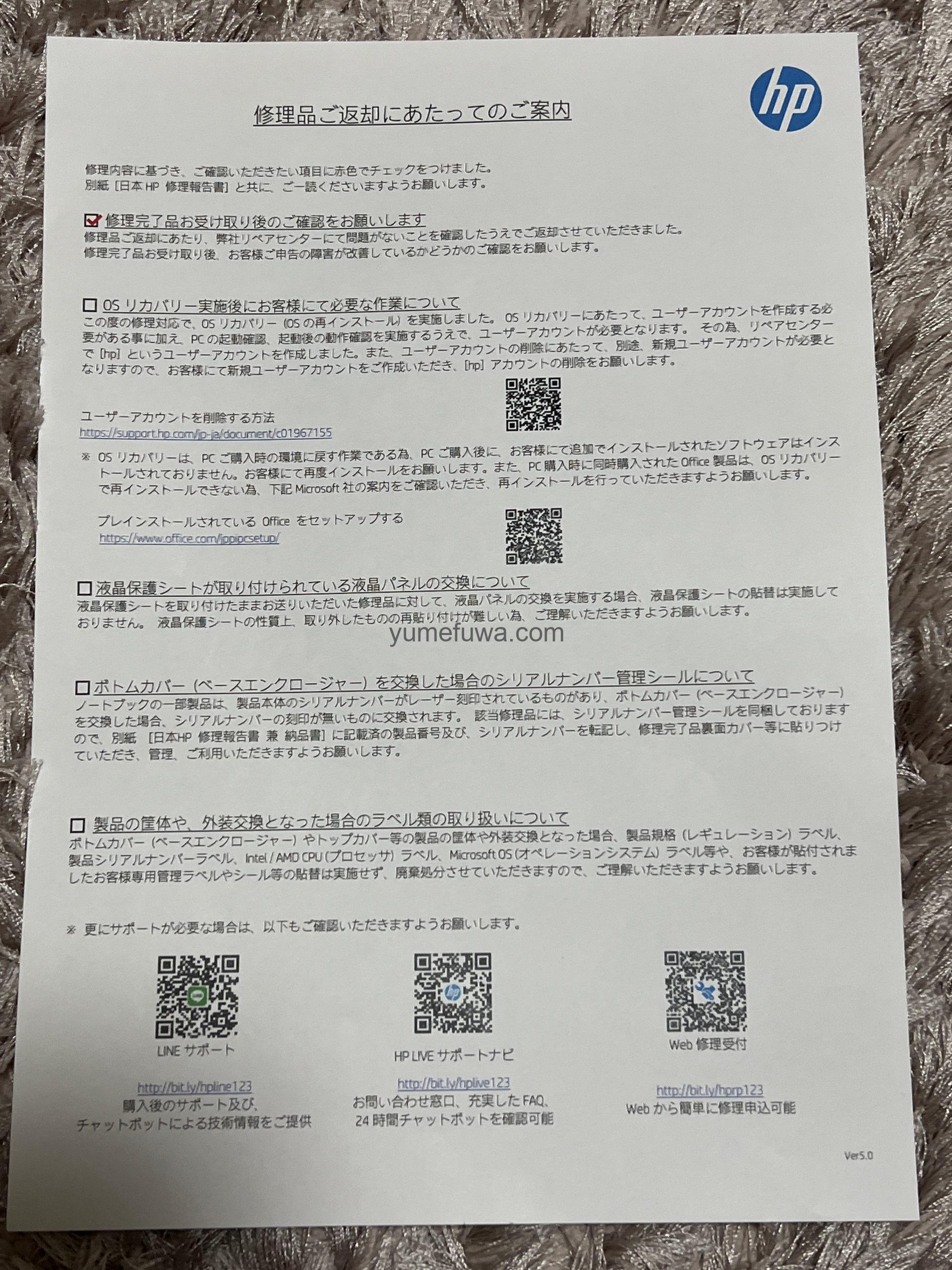
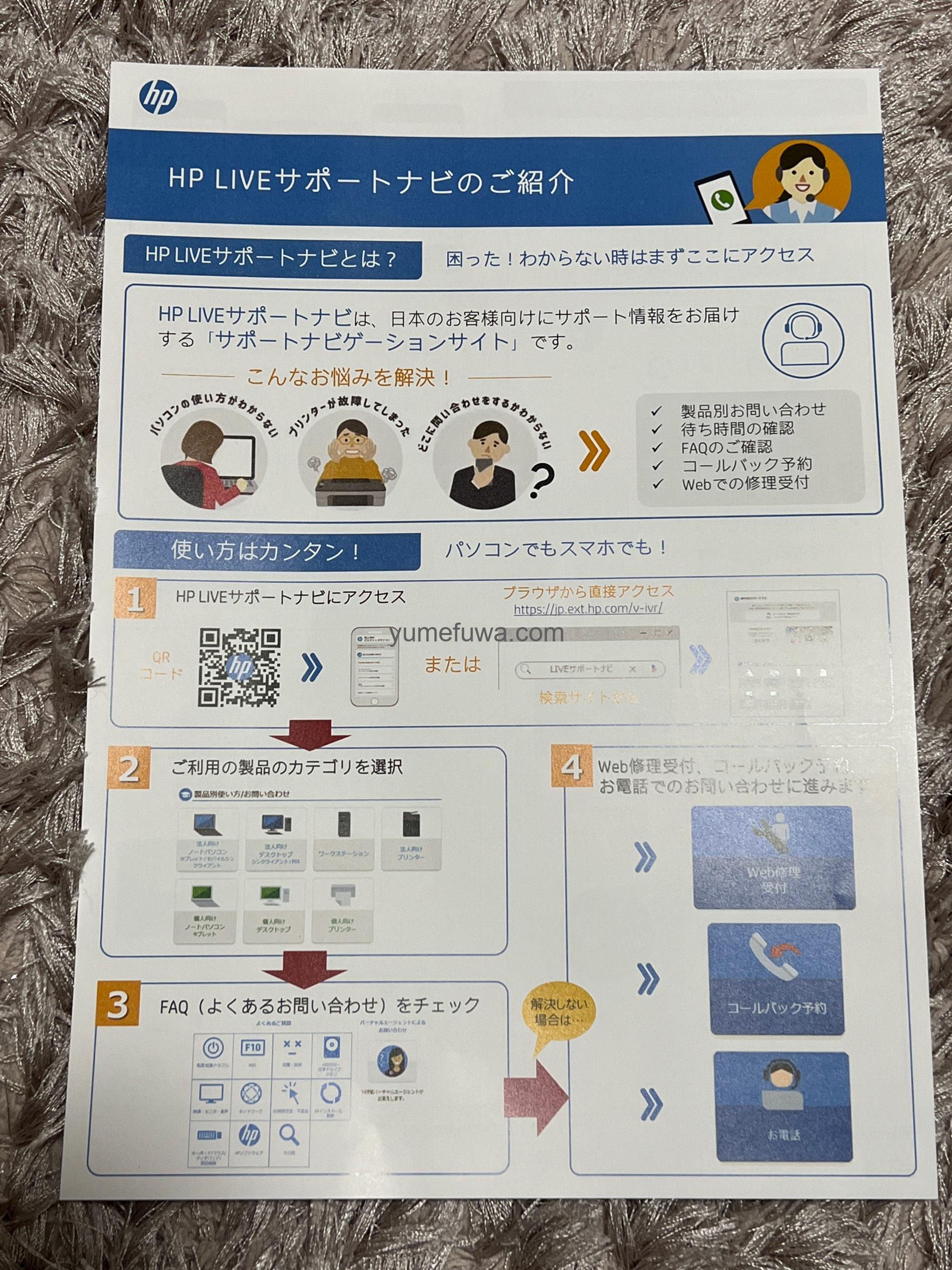
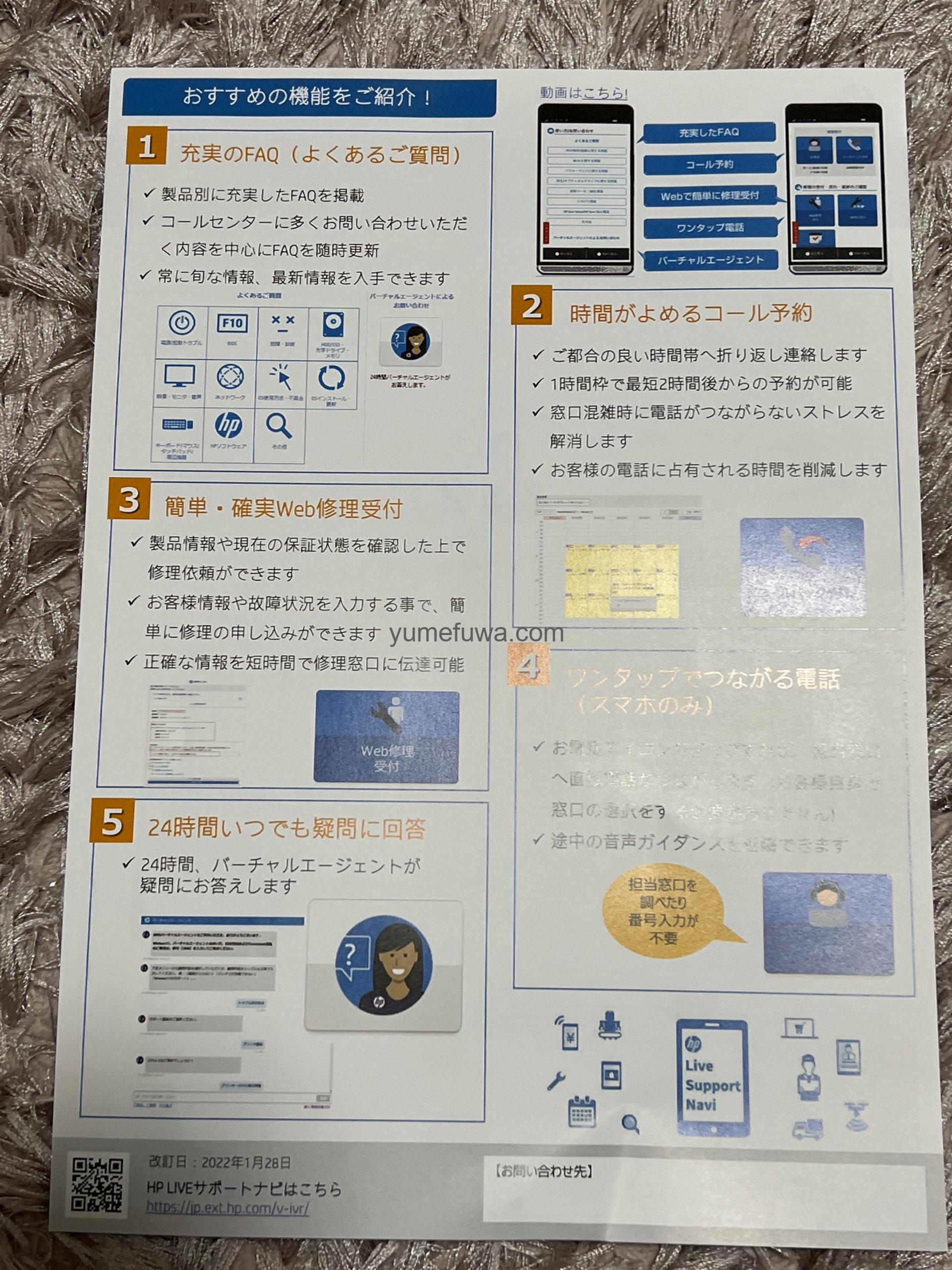
書類として、
- 日本HPリペアセンター修理報告書
- 修理品ご返却にあたってのご案内
- HP LIVEサポートナビのご紹介
以上が入っていました。
修理報告書には、診断結果として「システムボードの不具合を確認しました。」とあり、修理内容として「システムボードの交換を行いました。」とあります。
さらに、交換部品明細が記載されています。マザーボードが交換されたということがわかります。
早速電源をつけてみました。
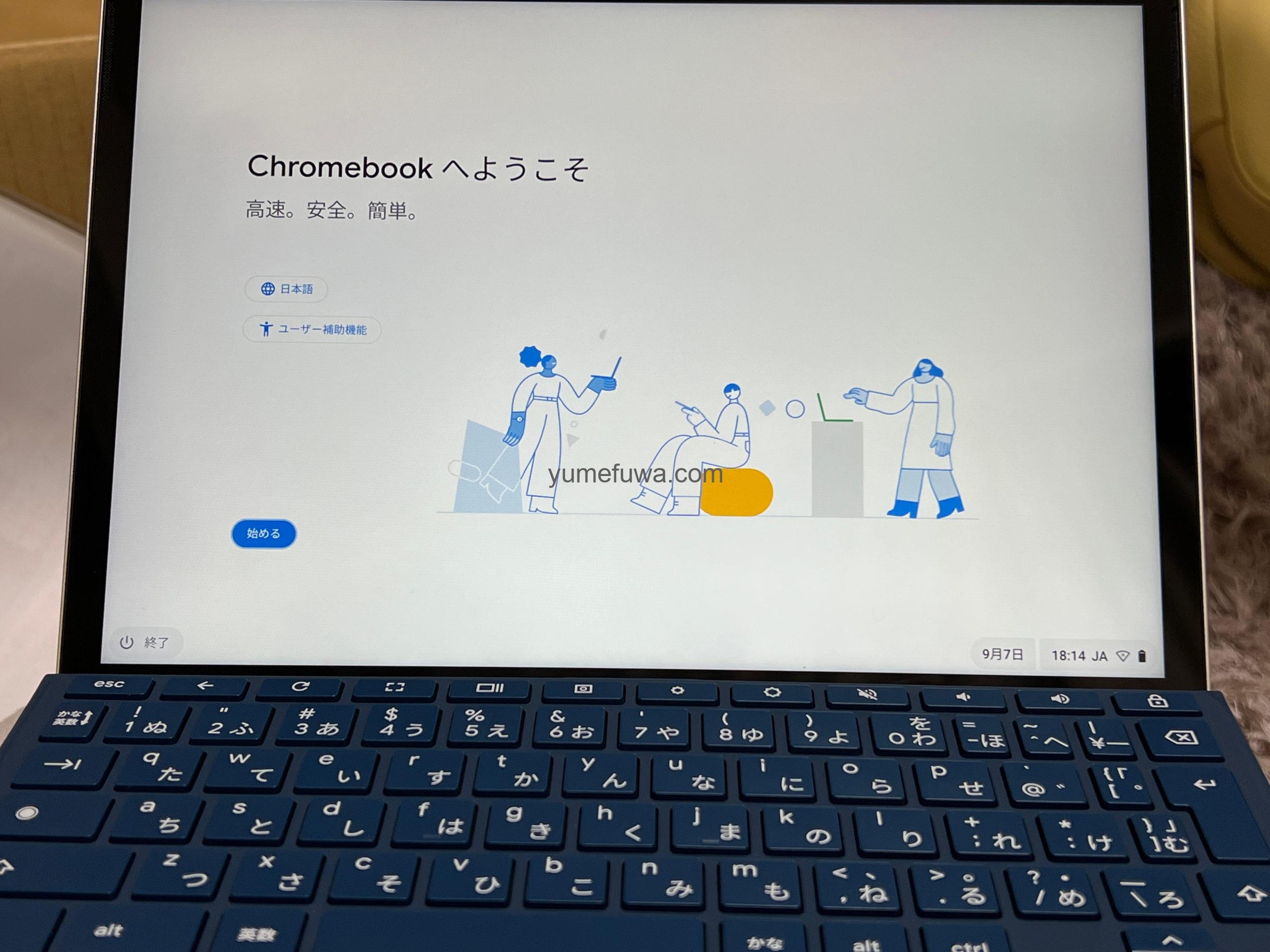
無事、電源が入り、完全に直っていました。
まとめ
全体として、比較的スムーズな対応をしてもらえたというのが、率直な感想です。完全に修理されて、元通りになったので、大変満足しています。
今回は、保証期間内の修理で一切のお金はかかりませんでした。保証期間経過後であったり、内容によっては、有償修理になることもあります。有償修理になると、新品購入と修理代がほとんどかわらないこともあるようで、よく考える必要が出てきてしまいます。
今回記載した内容は、保証期間内の無償修理の場合ですので、有償修理のパターンとの違いはあるかとは思いますが、参考程度にしていただけると幸いです。





